25 parimat WhatsAppi nippi ja näpunäidet
07. märts 2022 • Esitatud: hallata sotsiaalrakendusi • Tõestatud lahendused
Väga lühikese aja jooksul on WhatsApp Messenger kogunud populaarsust ning sellest on saanud nutitelefonide kasutajatele parim ja enimkasutatav sõnumsiderakendus tekstisõnumite, piltide, videote, kasutaja asukoha ja muu saatmiseks. Teine selle rakenduse parim asi on see, et see töötab suurepäraselt Androidi, iPhone'i, Blackberry ja Windowsi nutitelefonidega. See sõnumsiderakendus on nüüd saadaval ka arvutikasutajatele. WhatsAppi populaarsus kasvab lakkamatult ja selle tulemusena on Internetis saadaval palju näpunäiteid ja nippe. Kasutades neid kasulikke ja suurepäraseid WhatsAppi näpunäiteid ja nippe, saate oma sõpru hämmastada. Siin käsitleme 25 WhatsAppi nippi ja näpunäiteid, mis võimaldavad teil oma lähedastega nutikalt suhelda.
25 uskumatut WhatsAppi nippi ja näpunäidet
1. osa WhatsAppi kasutamine ilma telefoninumbrita
Jah, sa kuulsid õigesti. Nüüd saate WhatsAppi kasutada ilma oma mobiilinumbrita. See on suurepärane WhatsAppi nipp mobiiltelefonide kasutajatele. See tähendab, et nüüd saate WhatsAppi kasutada ilma oma numbrit kasutamata. Siin on mõned hõlpsasti järgitavad sammud, mille abil saate oma konto WhatsAppis aktiveerida ilma oma numbrit kasutamata, st võltsitud WhatsAppi numbri kaudu.
Sammud
- a) Kui olete juba WhatsAppi kasutaja, desinstallige see esmalt ning seejärel laadige alla ja installige uuesti.
- b) Nüüd keelake oma sõnumiteenus ja lubage lennufirma lennurežiim.
- c) Avage WhatsApp ja lisage sellele oma number. Rakendus ei suuda teie numbrit tuvastada ja serverisse sõnumit saata, kuna olete lennurežiimi lubanud.
- d) Nüüd saate WhatsAppilt viipeteateid oma numbri kinnitamiseks mis tahes alternatiivse meetodi abil.
- e) Valige "Kontrolli SMS-i kaudu" ja sisestage oma e-posti aadress.
- f) Klõpsake nuppu "Saada" ja kohe nuppu "Tühista". See katkestab autentimisprotsessi.
- g) Nüüd installige oma nutitelefoni rakendus Spoof Messages.
- h) Minge kausta Outbox ja kopeerige sõnumi andmed rakendusse Spoofer ning saatke need seejärel võltsitud kinnitusse.
- i) Kasutage märgitud üksikasju: Saaja: +447900347295; Saatja: pärit: +[Riigikood][mobiilinumber]; Sõnum: teie e-posti ID.
- j) Nüüd saab võltsitud number sõnumi. Pärast seda saate antud numbril sõpradega suhtlemiseks WhatsAppiga liituda.
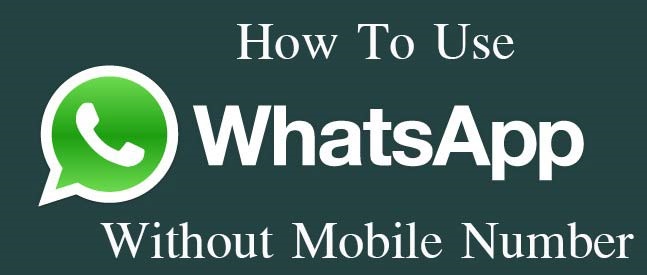
2. osa Hoidke oma vestlused salajas, kasutades WhatsApp Lockerit
Nüüd saate hoida oma vestlusi salaja ja häkkerite või soovimatute kasutajate eest kaitstuna. Kuna selle rakenduse jaoks pole sisselogimismandaate vaja, saab igaüks avada teie konto oma arvutis või nutitelefonis. Selle turvariski parim lahendus on installida WhatsApp Lock. See on üks parimaid WhatsAppi nippe, et hoida oma vestlused alati kaitstuna. WhatsAppi lukk hoiab teie vestlused 4-kohalise PIN-koodiga salajas.
Sammud
- a) Laadige Google Play poest alla ja installige WhatsAppi lukk.
- b) Pärast seda ilmub ekraan "Sisesta oma PIN-kood".
- c) Sisestage oma valitud 4-kohaline PIN-kood ja seejärel peate järgmisel ekraanil allosas oleva liuguri abil sisse lülitama.
- d) Pärast seda leiate valiku "Autolock Time". Seda suvandit kasutades saate parooli abil määrata WhatsAppi automaatse lukustamise taimeri. Maksimaalseks ajaks saate määrata 15 minutit.
- e) Soovi korral saate ka PIN-koodi muuta.
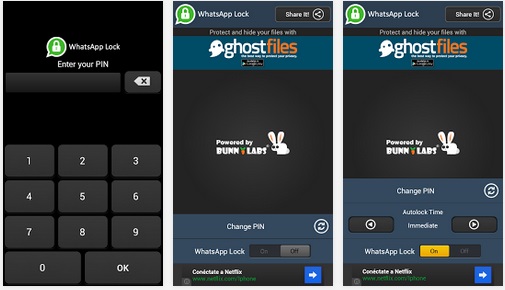
3. osa Jagage ZIP-, PDF-, APK-, RAR-, EXE- ja muid suuri faile
See WhatsAppi nipp aitab teil mugavalt zip-, apk-, pdf-, exe- ja muid suuremahulisi faile oma sõpradega WhatsAppi kasutades jagada. See tähendab, et piltide ja audio-videofailide saatmise piirangud ei häiri teid enam. Selle laheda triki kasutamiseks järgige kirjeldatud juhiseid.
Sammud
- a) Installige rakendused DropBox ja CloudSend.
- b) Pärast installimist avage CloudSend ja saate teate selle linkimiseks DropBoxiga. Klõpsake nuppu "Luba".
- c) Nüüd jagage oma valitud faile CloudSendis sõpradega WhatsAppis. Jagatud fail laaditakse automaatselt teie DropBoxi üles ja link antakse.
- d) Edaspidi kopeerige pakutud link ja jagage seda oma WhatsAppi sõpradega. Lihtsalt lingil klõpsates saavad teie sõbrad faili alla laadida.
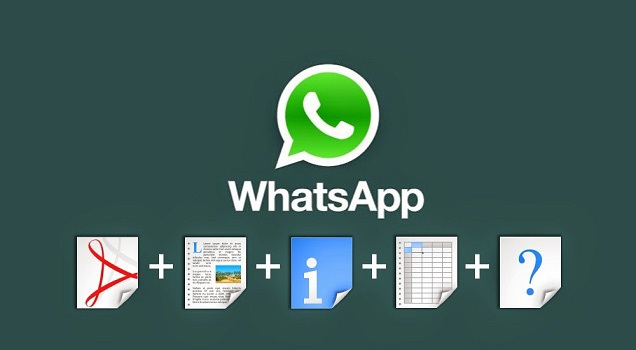
4. osa Pikendage oma tasuta WhatsAppi prooviperioodi
See on üks parimaid WhatsAppi näpunäiteid, mis toob naeratuse näole. Jah, nüüd saate oma WhatsAppi konto tasuta prooviperioodi pikendada ilma lisatasusid maksmata. Järgige tasuta prooviperioodi pikendamiseks juhiseid.
Sammud
- a) Kui teie prooviperiood on lõppenud, kustutage oma WhatsAppi konto ja desinstallige oma Messengeri rakendus.
- b) Laadige Google Play poest alla WhatsAppi uusim versioon.
- c) Looge oma konto, kasutades sama numbrit, mida kasutati varem konto loomisel. i
- d) Kui konto on loodud, saate rakendust veel ühe aasta tasuta kasutada.

5. osa Nuhkige oma sõbra WhatsAppi kontot
Sa kuulsid seda õigesti. Nüüd saate selle WhatsAppi nipi abil oma sõpru või mõnda muud WhatsAppi kontot luurata. See on üks parimaid nippe, mida vanemad saavad kasutada oma teismeliste laste WhatsAppi konto luuramiseks. Selle ilmne põhjus on teada, kellega ja mida nende lapsed vestlevad. Seda nippi kasutades saate lugeda kõiki oma sõbra või kellegi teise vestluslõime. Isegi saate sirvida nende galeriid, et kontrollida, mis tüüpi multimeediumit nad vahetavad, ning kuupäeva ja kellaaega. Selleks peate Google Play poest alla laadima ja installima ainult WhatsApp Spy.

Dr.Fone – andmete taastamine (Android)
- Taastage Androidi andmed , skannides otse oma Android-telefoni ja -tahvelarvutit.
- Saate oma Android-telefonis ja -tahvelarvutis eelvaate vaadata ja valikuliselt taastada .
- Toetab erinevaid failitüüpe, sealhulgas sõnumid ja kontaktid ja fotod ja videod ning heli ja dokumendid ning WhatsApp.
- Toetab 6000+ Android-seadme mudelit ja erinevaid Android OS-i.
6. osa Peida oma viimati nähtud WhatsAppis
Vaikimisi näitab WhatsApp "viimati nähtud", mis annab teistele teada, millal viimati WhatsAppi kasutasite. Mõnikord on see tüütu, sest teie viimati nähtuna saadavad sõbrad sõnumeid edasi. Nii et nüüd saate seda nippi kasutades peita oma "viimati nähtud". Selleks peate lihtsalt järgima alltoodud samme.
Sammud
- a) Laadige alla WhatsApp Messengeri uusim versioon.
- b) Oma "viimati nähtud" peitmiseks avage esmalt WhatsApp, seejärel minge menüüsse Sätted > Konto > Privaatsus > Viimati nähtud.
- c) Muutke seda vastavalt oma eelistustele kolme saadaoleva valiku hulgast: Kõik, Minu kontaktid või Mitte keegi.
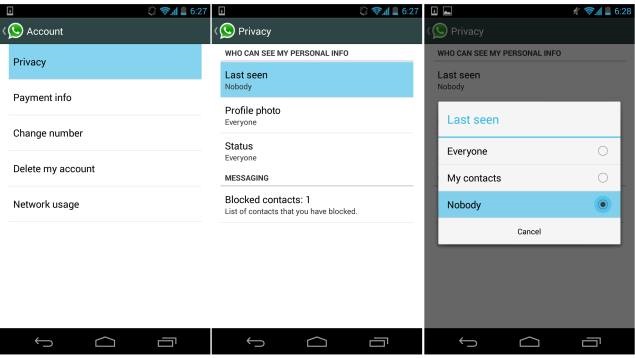
7. osa Kustutatud vestluste taastamine
Kaotasid oma sõnumid? Pole vaja üldse muretseda. See trikk aitab teil kustutatud sõnumeid taastada või taastada. Selle nipi abil saate taastada kõik olulised sõnumid, mis on mis tahes põhjusel kadunud.
Sammud
- a) WhatsApp salvestab kõik teie vestlused teie telefoni SD-kaardile.
- b) Avage SD-kaart > WhatsApp > Andmebaas. Siit leiate faili msgstore.db.crypt , mis sisaldab kõiki ühe päeva jooksul saadetud ja vastuvõetud sõnumeid. Samast kaustast msgstore-yyyy..dd..db.crypt leiate teise faili, mis sisaldab viimase 7 päeva jooksul saadetud ja vastuvõetud sõnumeid.
- c) Avage need failid mis tahes tekstiredaktorite abil.
- d) Nüüd saate lugeda kõiki oma sõnumeid WhatsAppis.

8. osa Varundage oma WhatsAppi vestlused
WhatsApp varundab teie vestlused automaatselt. Kuid nüüd on võimalik oma vestlusi ka käsitsi varundada. Vestluste varundamiseks järgige allolevaid samme.
Sammud
- a) Vestluste varundamiseks avage Seaded > Kõneseaded > Segisti varundusvestlused.
- b) Sel viisil ei saa te oma meediumifaile varundada. Seega kasutage meediumifailide varukoopia tegemiseks salvestushaldurit, et põletada faile oma seadme abil SD-kaardile/WhatsAppile/meediumile.
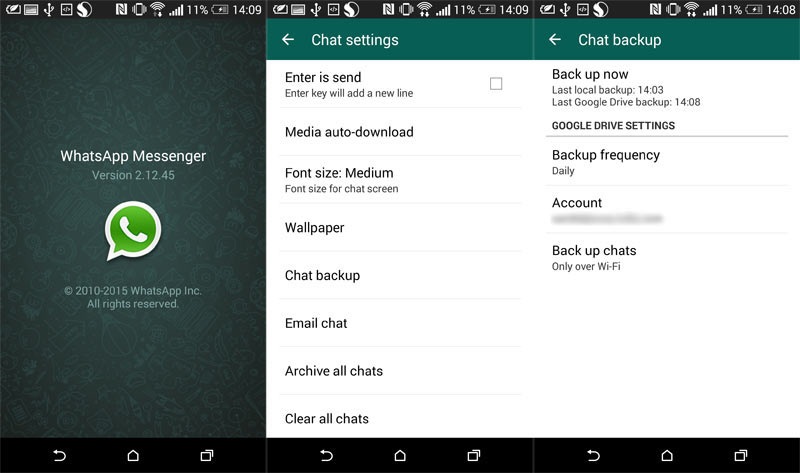
9. osa Keela automaatne allalaadimine
WhatsApp laadib teie galeriis olevad pildid, videod ja helifailid automaatselt alla, mis tekitab tohutu segaduse ja muudab teie galerii ülekoormatuks. Saate selle automaatse allalaadimise peatada, kasutades seda nutikat ja kasulikku nippi, st lülitades automaatse allalaadimise välja.
Sammud
- a) Minge jaotisse "Seaded" ja klõpsake "Vestluse seaded".
- b) Pärast seda minge jaotisse "Meedia automaatne allalaadimine".
- c) Siit leiate kolm võimalust: kui kasutate mobiilset andmesidet; kui kasutate WiFi-ühendust; või romantika ajal.
- d) Valige oma eelistuste järgi ükskõik milline.
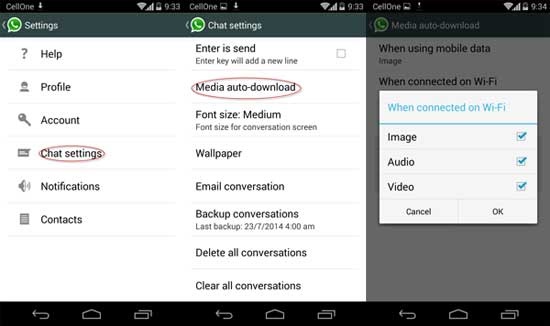
10. osa Peida WhatsAppi profiilipilt
Kasutades seda ühte parimat WhatsAppi nippi, saate privaatsusprobleemide tõttu oma profiilipildi peita. Profiilipildi peitmise võimalus on saadaval WhatsApp Messengeri uusima versiooni jaoks. Kasutage selle kasutamiseks alltoodud samme.
Sammud
- a) Kui te ei kasuta WhatsAppi uusimat versiooni, desinstallige vana versioon ning laadige alla ja installige uus versioon.
- b) Avage Seaded > Konto privaatsus.
- c) Klõpsake profiilipildil ja teile antakse kolm valikut, kellele soovite oma profiilipilti näidata. Kolm saadaolevat valikut on: Kõik; Minu kontaktid; ja Mitte keegi.
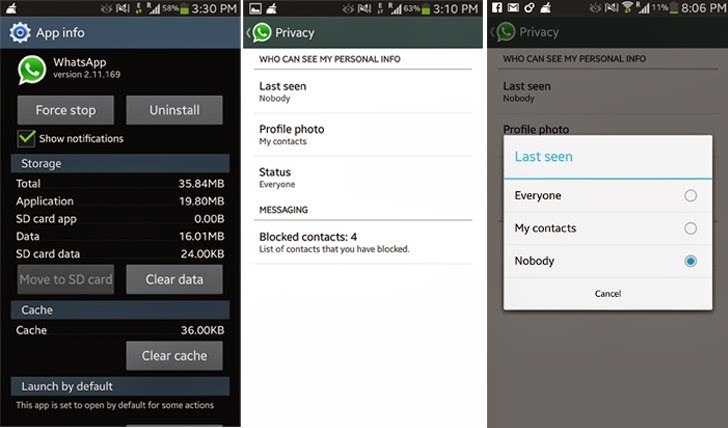
Dr.Fone – andmete taastamine (Android)
- Taastage Androidi andmed , skannides otse oma Android-telefoni ja -tahvelarvutit.
- Saate oma Android-telefonis ja -tahvelarvutis eelvaate vaadata ja valikuliselt taastada .
- Toetab erinevaid failitüüpe, sealhulgas sõnumid ja kontaktid ja fotod ja videod ning heli ja dokumendid ning WhatsApp.
- Toetab 6000+ Android-seadme mudelit ja erinevaid Android OS-i.
11. osa Looge võlts WhatsAppi vestlus
See on üks hämmastavaid WhatsAppi näpunäiteid. Saate luua võltsitud WhatsAppi vestluse tuntud inimeste või kuulsustega, et kõiki oma sõpru uimastada. Samuti võite oma sõpru eksitada, luues vale-WhatsAppi vestluse. Selle näpunäide kasutamiseks peate järgima alltoodud samme.
Sammud
- a) Selleks peate oma Android-nutitelefoni alla laadima rakenduse WhatSaid.
- b) Selle rakenduse abil saate luua vale WhatsAppi vestluse kellegagi, kui soovite, sisestades nende nime, pildid ja seejärel luua oma sõnumeid.

12. osa Sõbra profiilipildi muutmine
Veel üks hämmastav nipp WhatsAppi kasutajate jaoks on see, et saate muuta oma sõbra profiilipilti, et neid nalja teha. Selle nipi kasutamiseks kasutage järgmisi samme.
Sammud
- a) Valige mõne oma sõbra profiilipilt ja kasutage Google Image Looki, et lisada nende pildi asemel armsad ahvid, eeslid või jubeda välimusega inimesed.
- b) Muutke pildi suurust 561 x 561 piksliks, kasutades Painti või Photoshopi.
- c) Salvestage pilt SD-kaardile >> õnnitluskaardile WhatsApp >> Lehepildid. Vajadusel asendage praegune pilt.
- d) Nüüd keelake WiFi või mobiilne andmesidevõrk, kui te ei soovi, et profiilipilti automaatselt uuendataks.
- e) Seda tehes saate oma sõpradega franki mängida.

Osa 13 Mitu WhatsAppi kontot ühes seadmes
Erinevate WhatsAppi näpunäidete ja nippide hulgas on see suurepärane. Selle nipi abil saate ühes seadmes kasutada kahte WhatsAppi kontot. Seda saate teha rakenduse Ogwhatsapp abil. Selle rakenduse abil on mitme WhatsAppi konto kasutamine Android-telefonis lihtsalt käkitegu.

14. osa Kahe pildi peitmine ühel pildil
Kas soovite oma sõpru šokeerida, peites kaks pilti ühte? Kui jah, siis kasutage seda nippi. Selle nipiga saad saata sõbrale pildi, mis esmapilgul tundub ilus, aga kui ta sellel klõpsab, muutub see teiseks. See on üsna üllatav, kuid samas huvitav. Selle nipi kasutamiseks järgige alltoodud samme.
Sammud
- a) Laadige alla ja installige MagiApp Android-seadmetele ja FhumbApp iPhone'ile.
- b) Pärast seda peate selle käivitama ja jälgima liidest.
- c) Nüüd peate minema tõelise kujutise valikusse ja valima ühe algse pildi.
- d) Pärast seda minge jaotisse Fake Image Selection ja valige üks vale pilt.
- e) Pärast valikut klõpsake nuppu Tee maagiat! Valik ja Voila! See on tehtud. Nüüd jagage seda pilti kõigiga oma WhatsAppi kontaktiloendis.
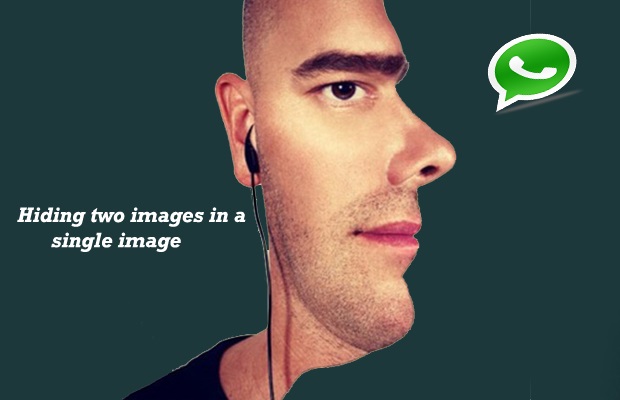
15. osa Otseteed oluliste kontaktide jaoks
Kiirendage oma WhatsAppi vestlust selle nutika nipiga. Seda nippi kasutades saate luua otsetee oma lemmiku individuaalse vestluse või grupivestluse jaoks otse oma telefoni avaekraanil. Selle nipi kasutamiseks järgige juhiseid.
Sammud
- a) Kui kasutate Android-telefoni, vajutage lihtsalt rühma või üksikkontakti, kellele soovite otsetee luua.
- b) Pärast seda näete menüüd, kus peate klõpsama nuppu "Lisa vestluse otsetee". Seda tehes luuakse teie avakuval selle rühma või üksikisiku otsetee.
- c) See trikk ei tööta iPhone'i kasutajatele. Nad peavad selleks kasutama kolmanda osapoole rakendust, näiteks 1TapWA.
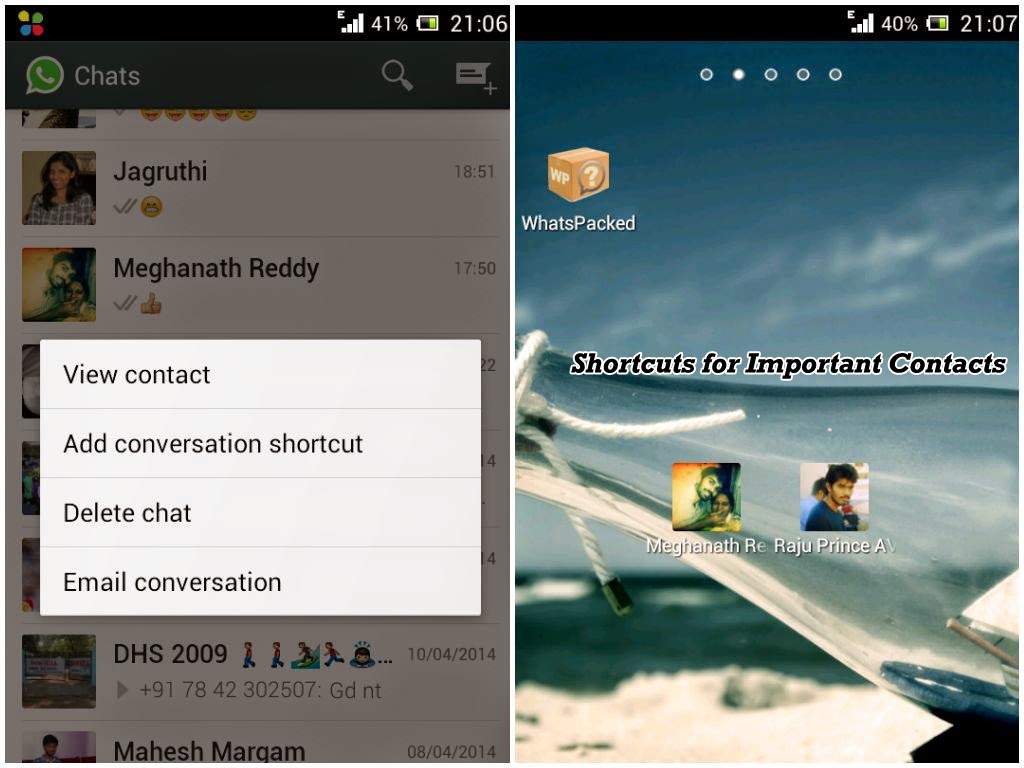
16. osa WhatsAppi teema muutmine
Kuigi praegune WhatsAppi rohelise ja musta kombinatsiooni teema on üsna atraktiivne, saate nüüd teemat vastavalt oma eelistustele muuta. Valides kaamera rullist või allalaadimistest suvalise pildi, saate teema vastavalt seadistada. Teema muutmiseks järgige alltoodud juhiseid.
Sammud:- a) Avage WhatsApp ja klõpsake valikul "Menüü".
- b) Avage Seaded > Vestluse sätted ja seejärel klõpsake nuppu "Taustapilt".
- c) Klõpsake oma telefoni ikoonil "Galerii" ja valige kauni teema seadmiseks soovitud taustapilt.
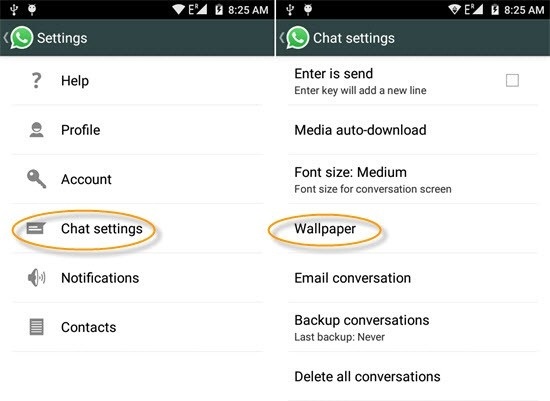
17. osa Kasutage WhatsAppi veebiversiooni
See WhatsAppi trikk hämmastab teid kindlasti. Nüüd saate WhatsAppi kasutada oma Windows 10 arvutisüsteemis. WhatsAppi kasutamiseks arvutis peate järgima alltoodud samme.
Sammud :
- a) Laadige alla Google Chrome 36 Plus, kuna WhatsAppi arvutiversioon on saadaval ainult Chrome 36+ puhul.
- b) Avage arvutis allalaaditud veebibrauser, tippige https://web.whatsapp.com ja vajutage sisestusklahvi.
- c) Pärast saidile sisenemist kuvatakse QR-koodiga hüpikaken.
- d) Avage oma nutitelefonis sõnumsiderakendus (WhatsApp) ja klõpsake paremas nurgas kuvatavatel vertikaalsetel punktidel. Ilmub menüü valikutega, näiteks valige WhatsApp veebivalikuna.
- e) Pärast seda skannib teie nutitelefoni QR-lugeja teie telefoniga QR-koodi, mis kuvatakse teie arvutisüsteemis. Sel viisil saate oma WhatsAppi veebis automaatselt sisse logida.
- f) Kui kasutate veebiversiooni, veenduge, et teie nutitelefonis oleks Internet sisse lülitatud.
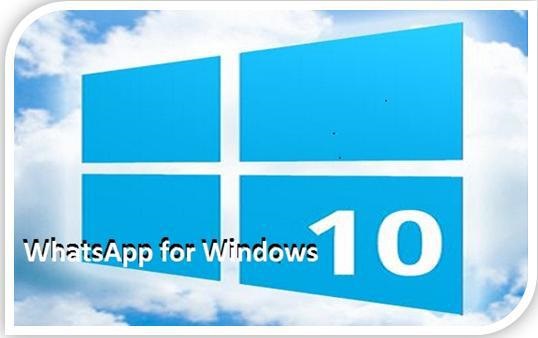
18. osa WhatsAppi telefoninumbri muutmine
Selle nipi abil saate muuta WhatsAppi telefoninumbrit, mis on teie kontoga lingitud. Seda nippi kasutades saate teisaldada gruppe, konto makseolekut ja profiili teisele numbrile. Samuti saate oma muudetud numbriga vestluste ajalugu säilitada ja jätkata. Selle nipi kasutamiseks järgige juhiseid.
Sammud :
- a) Avage WhatsApp ja valige Seaded> Konto> Muuda numbrit.
- b) Esitage esimesse lahtrisse oma praegu kasutusel olev telefoninumber.
- c) Sisestage teise kasti oma WhatsAppi uus telefoninumber ja seejärel klõpsake jätkamiseks nuppu "Valmis".
- d) Pärast seda järgige lihtsalt oma uue numbri kinnitamise protsessi. Saate selle kinnituskoodi SMS-i teel.
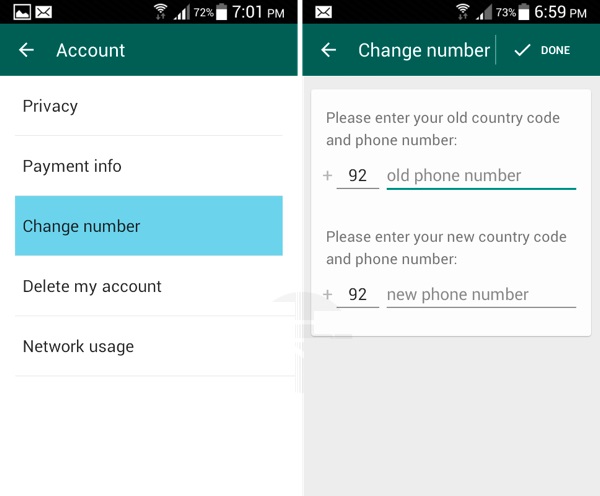
19. osa Kasutage WhatsApp Plusi ilma WhatsAppi keelamata
WhatsApp Plus on rakendus, millel on rohkem funktsioone kui WhatsApp, ja privaatsusfunktsioon on üks neist. Ametlikult on WhatsApp selle rakenduse Google Play poes keelanud ja WhatsApp blokeerib ka seda rakendust kasutavad kasutajad. On üks nipp, mille kaudu saate WhatsApp Plusi kasutada, ilma et WhatsApp teid blokeeriks. Selleks järgige lihtsalt alltoodud samme.
Sammud :
- a) Esiteks varundage kõik oma WhatsAppi vestlused.
- b) Desinstallige WhatsApp oma nutitelefonist ja laadige alla WhatsApp Plus 6.76.apk uusim versioon.
- c) Käivitage rakendus ja pärast seda esitage kõik oma mandaadid, nagu nimi, telefoninumber jne.
- d) Edasi liikudes on teil taastamise võimalus kõigi oma vestluste taastamiseks.
- e) Nüüd saate WhatsApp Plusi kasutamist hõlpsalt nautida.

Dr.Fone – andmete taastamine (Android) (Android)
- Taastage Androidi andmed , skannides otse oma Android-telefoni ja -tahvelarvutit.
- Saate oma Android-telefonis ja -tahvelarvutis eelvaate vaadata ja valikuliselt taastada .
- Toetab erinevaid failitüüpe, sealhulgas sõnumid ja kontaktid ja fotod ja videod ning heli ja dokumendid ning WhatsApp.
- Toetab 6000+ Android-seadme mudelit ja erinevaid Android OS-i.
20. osa Tee oma WhatsApp alati võrgus
Te ei saa alati WhatsAppis võrgus püsida. Kuid selle suurepärase WhatsAppi nipi abil saate end kogu aeg võrgus hoida. Selleks ei pea te telefoni alati käes hoidma ja WhatsAppis kasutama. Tahad teada, kuidas? Järgige alltoodud samme.
Sammud :
- a) Kui kasutate Android-nutitelefoni, avage Seaded > Ekraan > Ekraani ajalõpp.
- b) Valige Ekraan lülitub automaatselt välja.
- c) Nüüd valige rippmenüüst "Puudub".
- d) Seda tehes ei lülitu teie mobiiliekraan kunagi unerežiimi enne, kui vajutate lukustusnuppu.
- e) Avage WhatsApp, kasutades mobiilset andmesidet või WiFi-ühendust.
- f) Kuna teie ekraan ei lülitu puhkerežiimi, töötab teie nutitelefonis WhatsApp kogu aeg.

21. osa WhatsAppi sõnumite ajastamine
Nüüd saate ajastada oma Android-nutitelefonis WhatsAppi sõnumeid. See tähendab, et saate sõnumi ajastada, määrates selleks aja. Seda saab teha mõne muu kasuliku rakenduse abil. Järgige sõnumite ajastamiseks juhiseid.
Sammud :
- a) Laadige alla ja installige oma Android-nutitelefoni WhatsApp Scheduling App.
- b) Pärast installimist avage rakendus ja see küsib teilt edasiseks protsessiks superkasutaja luba. Andke sellele luba.
- c) Klõpsake ootel olevate sõnumite ees oleval ikoonil ja seejärel valige "Kontakt", mille jaoks soovite sõnumi ajastada. See võib olla üksikkontakt või rühm.
- d) Sisestage oma sõnum ja määrake ajakava aeg.
- e) Klõpsake nuppu Lisa ja teie sõnum määratakse vahekaardil Ootel olevad sõnumid ja saadetakse määratud ajal.
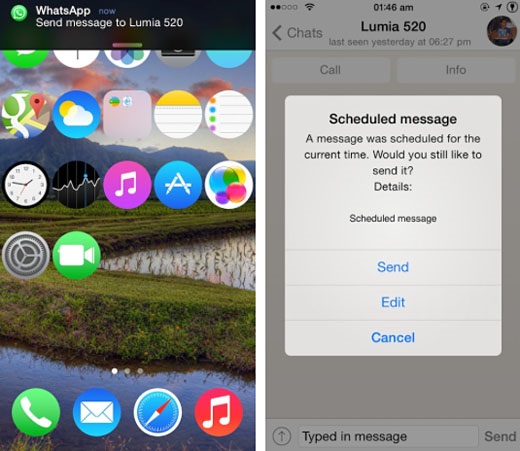
22. osa Saatke hulgi privaatsõnumeid
Privaatsuse säilitamine Internetis on pisut keeruline. Kuid üllataval kombel on WhatsAppil funktsioon, mille kaudu saate privaatsõnumeid saata. Kui soovite saata grupisõnumit, andmata kellelegi grupiliikmetest teada, kes veel selle sõnumi sai, ja seejärel jälgida iga järgnevat vastust, on funktsioon Broadcast teie jaoks olemas. Selleks järgige allolevaid samme.
Sammud:
- a) Avage WhatsApp ja klõpsake valikute ikooni, st kolme punkti.
- b) Klõpsake nuppu Uus saade.
- c) Sisesta kõigi kontaktide nimed, kellele soovid privaatsõnumeid saata.
- d) Klõpsake nuppu Loo, seejärel kirjutage oma sõnum ja saatke see üle.
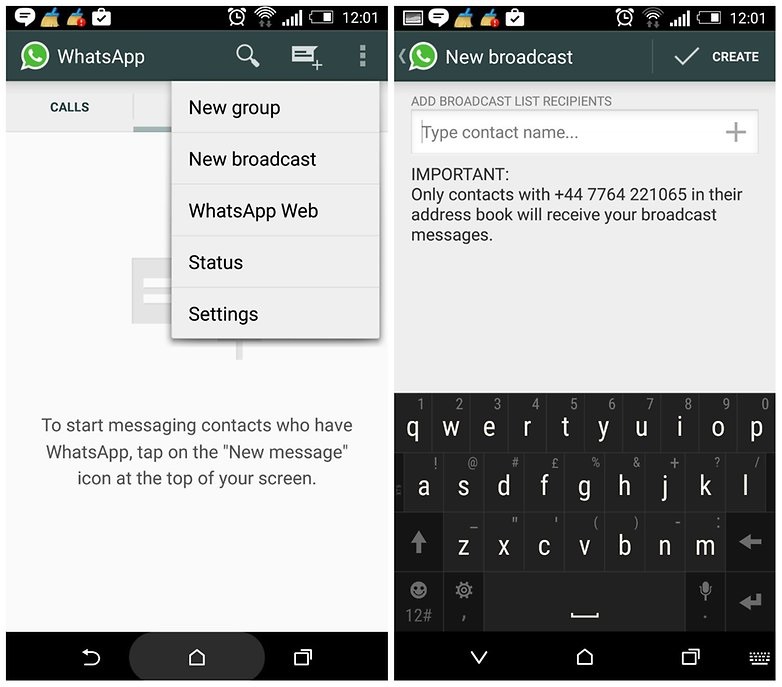
23. osa WhatsAppi kasutamine tahvelarvutites
See on suurepärane WhatsAppi funktsioon iPadi või iPod Touchi kasutajale ja Androidi kasutajale. Kasutage selleks alltoodud samme.
Sammud:
- a) Ainult WiFi-ühendusega Android-tahvelarvutite puhul laadige WhatsAppi jaoks esmalt alla apk-fail.
- b) Nüüd lubage rakenduste külglaadimine jaotises Seaded > Turvalisus ja seejärel lülitage suvand Tundmatud allikad asendisse ON.
- c) Installige oma tahvelarvutisse rakendus WhatsApp ja seejärel käivitage rakendus.
- d) Sisestage kinnituskoodi jaoks oma aktiivne telefoninumber.
- e) Kui olete kinnituskoodi kätte saanud, sisestage see lihtsalt tahvelarvutisse ja WhatsApp hakkab tavapäraselt tööle.
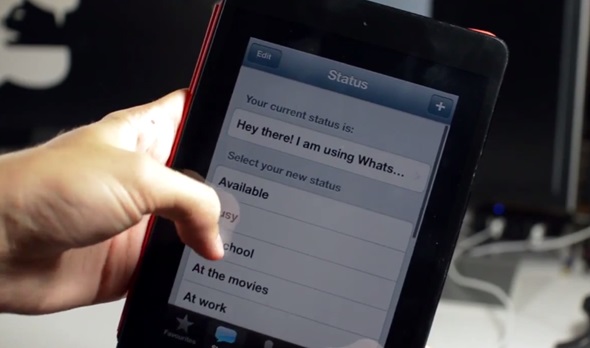
24. osa Keelake WhatsAppi lugemiskviitungid
Nüüd saate oma WhatsAppis lugemiskinnituste funktsiooni hõlpsalt keelata. See suurepärane trikk on saadaval iPhone'i ja Androidi kasutajatele.
Sammud :
- a) Androidi kasutajad avage WhatsAppi sätted > Konto > Privaatsus. > Lugege kviitungeid.
- b) Keelake lugemiskinnitused, kui te ei soovi teiste inimeste lugemiskinnitusi näha. Samuti keelab see rakendusel näha, kas teie sõnumeid on loetud või mitte.
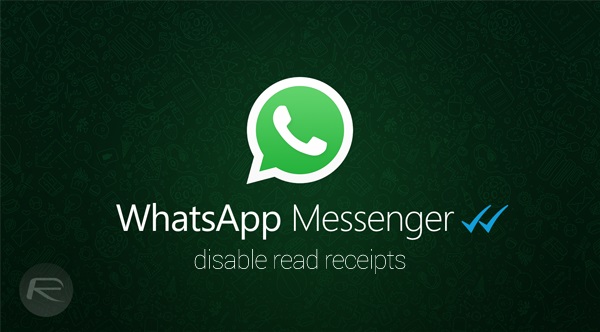
25. osa – Kuuldavalt ette loetud sõnumid Androidile
Androidi kasutajad saavad nüüd panna WhatsAppi sissetulevaid sõnumeid ja palju muud kuuldavalt ette lugema. See on rakendus, mis aitab teil seda teha. Rakenduse Voice for WhatsApp beetaversiooniga saate oma häält kasutada teatud rakenduse funktsioonide juhtimiseks.
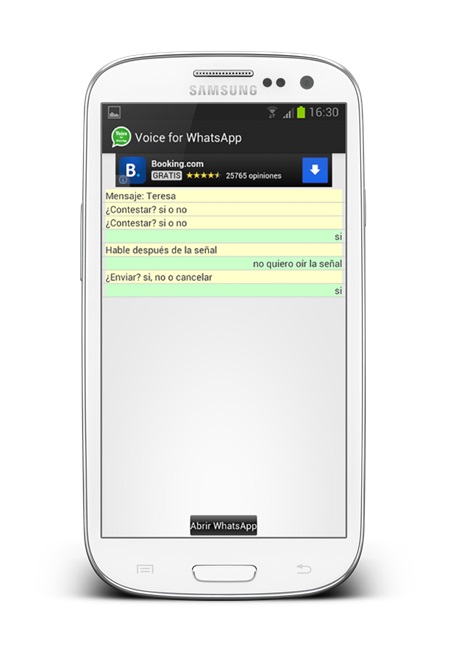
Niisiis, need ülaltoodud WhatsAppi näpunäited ja nipid muudavad teie vestlused nutikamaks ja hämmastavamaks.
Teisaldage WhatsApp iOS-i
- Teisaldage WhatsApp iOS-i






James Davis
personalitoimetaja